|
|
不受信任的自签名 X509 证书可能会导致 Postman 呈现空白屏幕,而不会出现进一步的错误。要使用自签名证书的 SSL URL 运行 Postman,请将该证书添加到 Postman 所在计算机的操作系统受信任证书存储库中。在 Windows 上,这通常是“受信任的根证书颁发机构”存储区。在 Linux 上,这是一个名为 /etc/ssl/certs/ca-bundle.trust.crt 的 PEM 证书文件。
|
|
|
不受信任的自签名 X509 证书可能会导致 Postman 呈现空白屏幕,而不会出现进一步的错误。要使用自签名证书的 SSL URL 运行 Postman,请将该证书添加到 Postman 所在计算机的操作系统受信任证书存储库中。在 Windows 上,这通常是“受信任的根证书颁发机构”存储区。在 Linux 上,这是一个名为 /etc/ssl/certs/ca-bundle.trust.crt 的 PEM 证书文件。
|
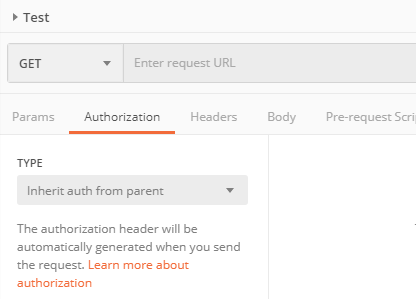
属性 | 值 | ||
Token Name | 使用任意首选名称。 | ||
Grant Type | Authorization Code | ||
Callback URL | 将其设置为与 <es-redirect-uri> 参数相同: <es-base-url>/ExperienceService/auth/oidc/callback 例如: https://es.example.com:8443/ExperienceService/auth/oidc/callback 有关详情,请参阅SSO 配置参数。 | ||
Auth URL | 将其设置为与 <as-auth-endpoint> 参数相同。例如: https://pingfed.example.com/as/authorization.oauth2 有关详情,请参阅SSO 配置参数。 | ||
Access Token URL | 将其设置为与 <as-token-endpoint> 参数相同。例如: https://pingfed.example.com/as/token.oauth2 有关详情,请参阅SSO 配置参数。 | ||
Client ID | 将其设置为您在 OpenID 提供者中定义的 Experience Service OAuth 客户端 ID。 | ||
Client Secret | 将其值设置为 Experience Service OAuth 密码。 | ||
Scope | THINGWORX
| ||
State | 这可以留空。 | ||
Client Authentication | Send client credentials in body |
由于访问令牌可能会在短时间后过期,请在获取令牌后立即继续安装 Experience Service。 |